作者:乔山办公网日期:
返回目录:excel表格制作
Excel中两列数据想要快速进行核对?最快最全的5个方法就在这里了!而且简单易学,保证大家看一眼就会!

一、快捷键【Ctrl+\\】
步骤:选中目标单元格,按下【Ctrl+\\】快捷键,不相同内容快速显示,随后点击颜色进行标记即可。
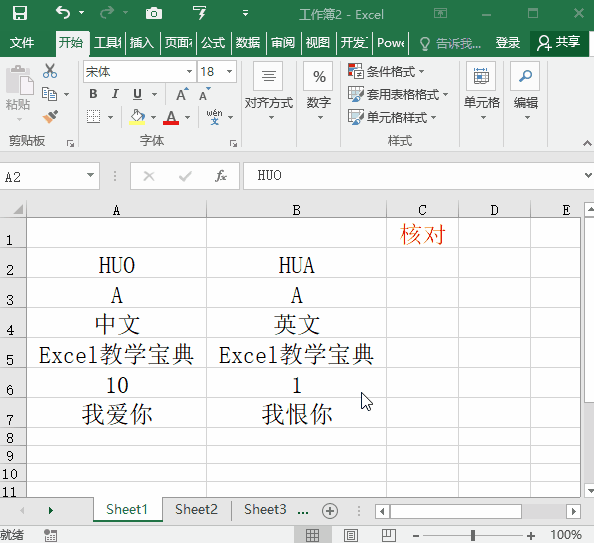
二、【=】等号
步骤:选中目标单元格,输入公式【=A2=B3】,下拉填充即可。如果数据内容相同显示TRUE,反之显示FALSE。
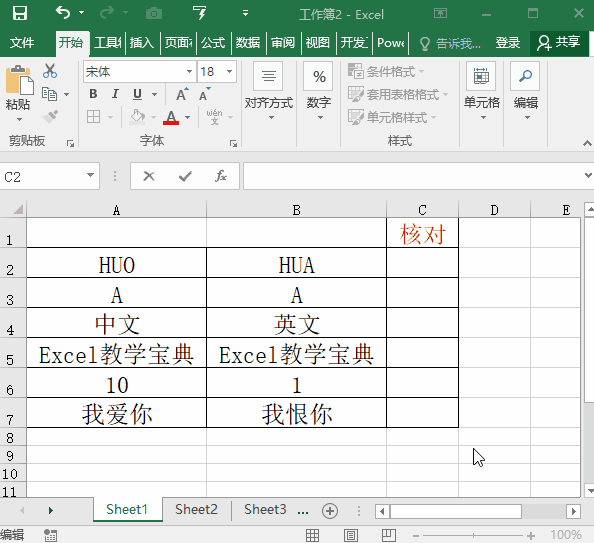
三、IF函数
步骤:选中目标单元格,输入公式【=IF(A2=B2,"正确","错误")】或【=IF(COUNTIF(A2,B2)=1,"正确","错误")】,下拉填充即可。如果数据内容相同显示正确,反之显示错误。
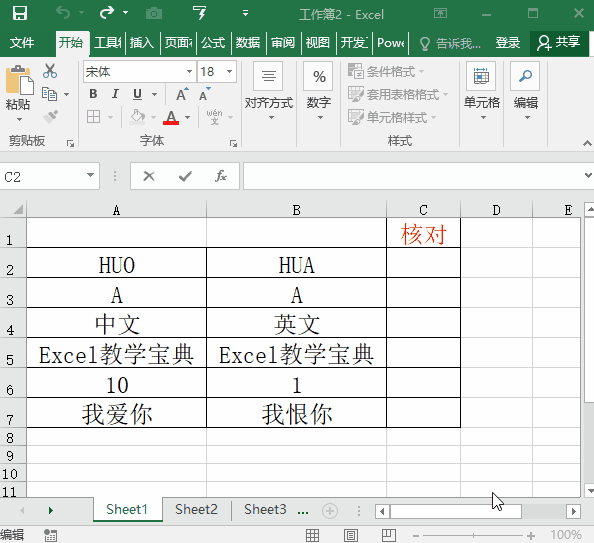
四、EXACT函数
步骤:选中目标单元格,输入公式【=EXACT(A2,B2)】,下拉填充即可。如果数据内容相同显示TRUE,反之显示FALSE。
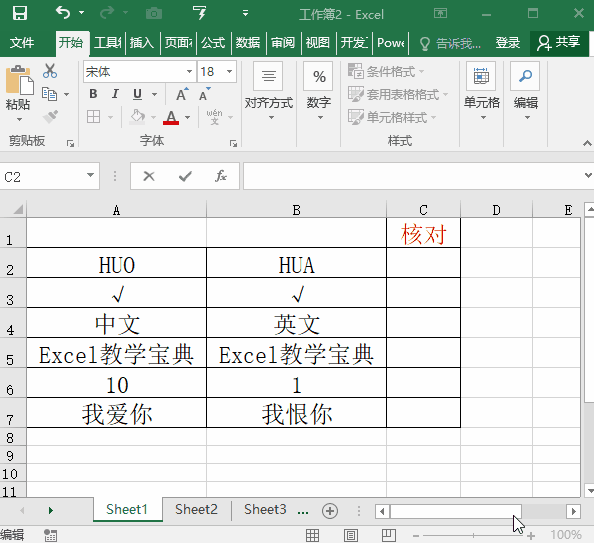
五、DELTA函数
这一函数只能对数字进行核对,如果数据内容相同显示1,反之显示0。
步骤:选中目标单元格,输入公式【=DELTA(A6,B6)】即可。
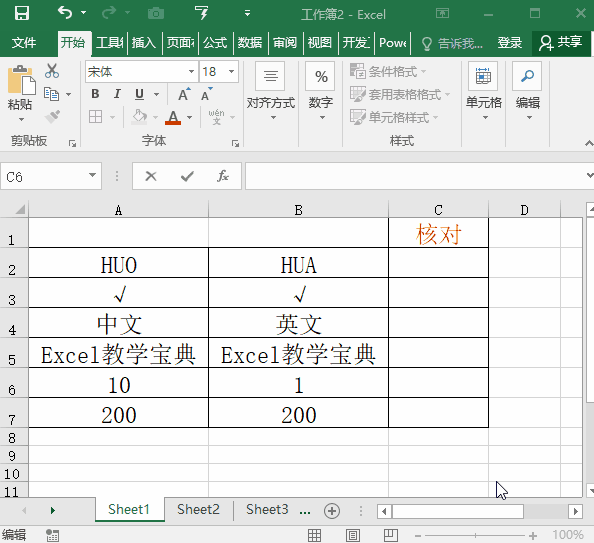
PS:如果有Excel文件格式转换问题,不管是转换成Word,PDF,PPT还是图片,都可以用迅捷PDF转换器进行转换。